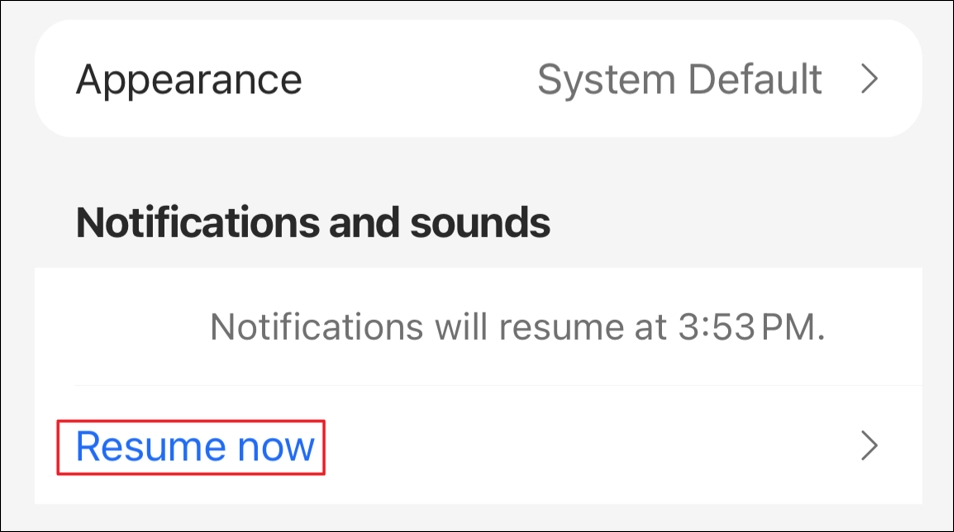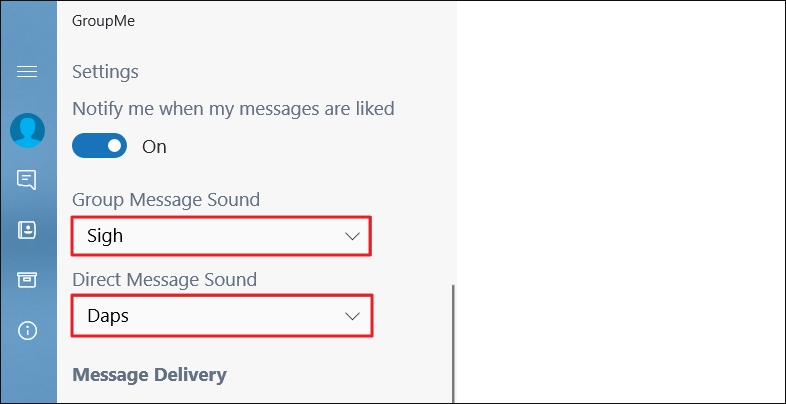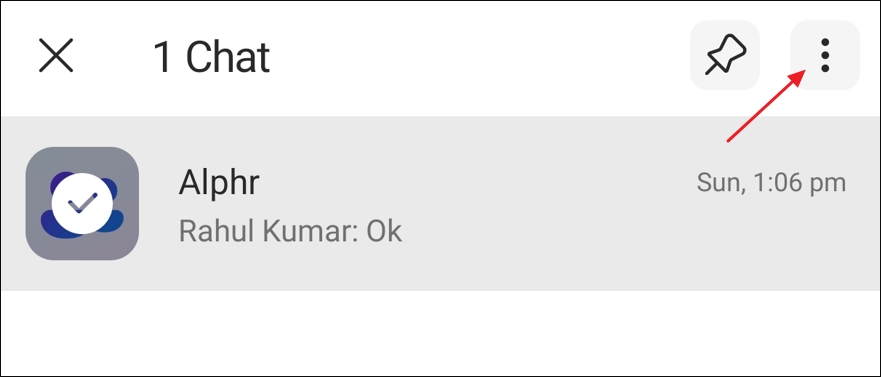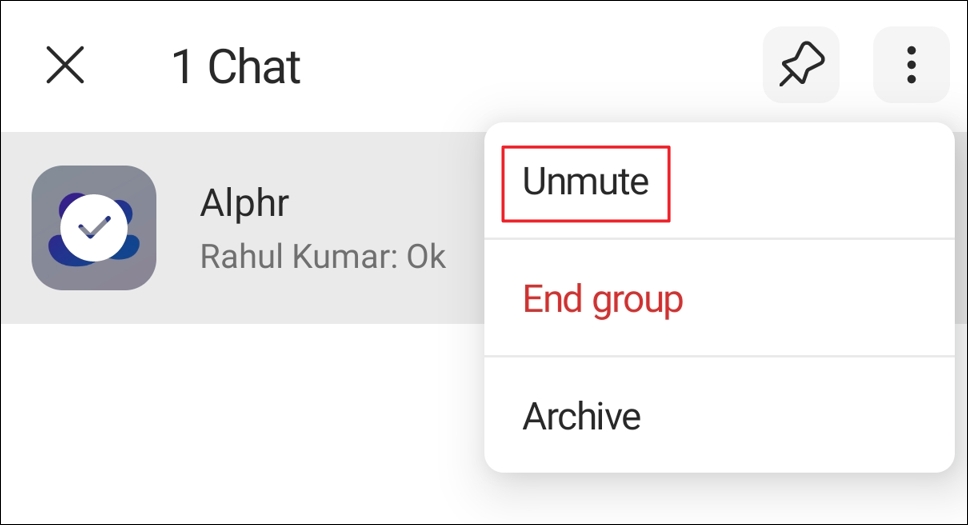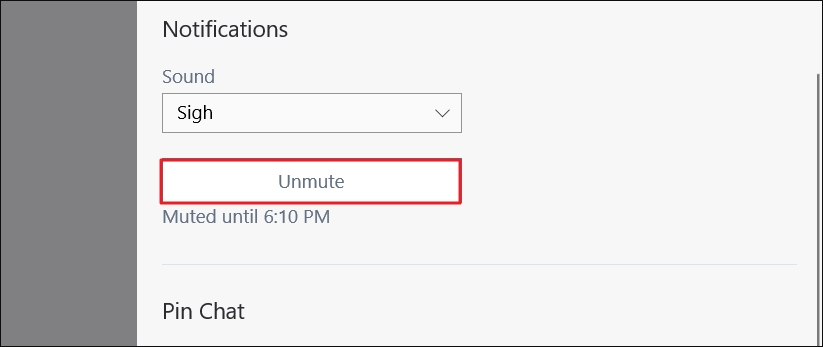Как исправить, что уведомления GroupMe не работают
Вы можете упустить что-то важное, если не получаете уведомления GroupMe. Понятно, что вы хотите быть уверены в том, что получите уведомление своевременно. К счастью, эту проблему относительно легко решить. Следуйте этому руководству, чтобы навсегда исправить уведомления GroupMe.
Может быть несколько причин, по которым вы не получаете уведомления GroupMe. Это может быть связано с неправильными настройками приложения, агрессивным режимом экономии заряда батареи на вашем телефоне или проблемами с сервером.
Программы для Windows, мобильные приложения, игры - ВСЁ БЕСПЛАТНО, в нашем закрытом телеграмм канале - Подписывайтесь:)
Проверьте настройки уведомлений чата
Сначала вам следует убедиться, что настройки уведомлений настроены правильно в настройках GroupMe. Вот как это сделать:
На iPhone:
- Откройте GroupMe и коснитесь изображения своего профиля в правом нижнем углу.

- Выбирать Настройки.

- Под Уведомления и звуки раздел проверьте, не приостановлены ли ваши уведомления. Если да, нажмите Возобновить сейчас чтобы продолжать получать уведомления.

На Android:
- На главной странице GroupMe коснитесь изображения своего профиля.
- Кран Настройки.
- Под Уведомления раздел, коснитесь значка Звук группового сообщения вариант.

- Включите Показать уведомление переключать.
- Далее включите Показать уведомление переключиться на Звук прямого сообщения вариант.
- Кран Отключить все уведомления.
- Выберите Повторно включить уведомление вариант.

В Windows:
- Откройте GroupMe и нажмите Настройки на левой боковой панели.
- Выбирать На из Уведомления для всех чатов вариант.

- Выберите звук для Группа Сообщение Звук и Звук прямого сообщения параметры.

На каждой из платформ этот процесс проверит, не отключены ли ваши общие уведомления, тем самым блокируя любые оповещения, которые вы хотите получать.
Проверьте уведомления для конкретной группы
Если ваши уведомления GroupMe не работают для определенных групп чата, вы не будете знать о них, даже если люди отправляют сообщения в GroupMe. Возможно, ваши групповые уведомления отключены в GroupMe. Вы можете включить их, выполнив следующие действия:
На Android:
- Удерживайте чат, в котором не отображаются уведомления.
- Нажмите на три вертикальные точки в правом верхнем углу.

- Если уведомления для группы отключены, вы увидите недовольство вариант. Нажмите на него, чтобы снова получать уведомления о сообщениях.

На iOS:
- Удерживайте группу, которая не показывает уведомления.
- Выбирать недовольство из всплывающего меню.

В Windows:
- Откройте группу, которая не отправляет уведомления о сообщениях.
- Нажмите на его аватар и выберите Настройки из всплывающего меню.

- Нажмите кнопку недовольство вариант.

Если несколько чатов не отправляют уведомления, повторите процедуру для каждой группы, чтобы убедиться, что их уведомления не отключены.
Проверьте настройки уведомлений вашего телефона
Если в настройках GroupMe разрешены уведомления, они все равно могут быть заблокированы настройками вашего мобильного устройства. Настройки устройства всегда будут превосходить ваши настройки в отдельном приложении. Было бы лучше убедиться, что ваше устройство не препятствует поступлению оповещений.
На iOS:
- Откройте Настройки приложение.
- Кран ГруппаМе в вашем списке приложений.
- Выбирать Уведомления.

- Убедитесь, что Разрешить уведомления переключатель включен.

- Просмотрите дополнительные настройки уведомлений и измените их в соответствии со своими предпочтениями.
На Android:
- Откройте Настройки приложение на вашем телефоне Android и нажмите на значок Уведомления и строка состояния.
- Выбирать Приложение уведомления.
- Включите переключатель рядом с ГруппаМе.

В Windows:
- Нажмите кнопку Windows+I ключ, чтобы открыть Настройки приложение и выберите Система.
- На левой боковой панели выберите Уведомления и действия и включите ГруппаМе тумблер.

Проверьте свою сеть Wi-Fi
Нестабильное подключение к Интернету может испортить уведомления от различных приложений, включая GroupMe. Если настройка параметров уведомлений вашего телефона и самого приложения GroupMe не решила проблему, убедитесь, что слабый сигнал Wi-Fi не мешает GroupMe отправлять оповещения.
Если да, попробуйте включить режим полета на несколько секунд, а затем снова выключить его, перезагрузить маршрутизатор или обратиться к своему интернет-провайдеру (ISP).
Проверьте настройки режима «Не беспокоить»
Распространенная причина, по которой уведомления не доходят, заключается в том, что опция «Не беспокоить» (DND) была случайно включена. Чтобы проверить эту возможность, проверьте настройку «Не беспокоить» на вашем устройстве и отключите ее, если она включена. Вот как:
На Android:
- Откройте Настройки приложение и выберите Звук и вибрация.
- Выбирать Просьба не беспокоить.
- Выключите Просьба не беспокоить переключать.

На iOS:
- Сдвиньте вниз верхнюю часть экрана, чтобы открыть Центр управления.
- Нажмите на Просьба не беспокоить икона.

В Windows:
- Откройте приложение «Настройки» и выберите «Система».
- Перейдите в Уведомления.
- Выключите Просьба не беспокоить параметр.

Программы для Windows, мобильные приложения, игры - ВСЁ БЕСПЛАТНО, в нашем закрытом телеграмм канале - Подписывайтесь:)
Обновите приложение
Возможно, вы не получаете уведомления в GroupMe из-за ошибки в используемой вами версии. Часто эти проблемы устраняются посредством обновлений приложений. Итак, попробуйте обновить приложение GroupMe. Надеюсь, это решит проблему.
На Android:
- Откройте Игровой магазин.
- Найдите GroupMe и нажмите Обновлять.
На iOS:
- Откройте Магазин приложений.
- Найдите GroupMe и коснитесь Обновлять чтобы загрузить последнюю версию приложения.
В Windows:
- Откройте Магазин Майкрософт.
- Введите GroupMe в поле поиска и нажмите кнопку Обновлять кнопка.

Выйдите из системы и войдите снова
Другой способ исправить временные ошибки и сбои, которые могут вызывать проблему, — выйти из своей учетной записи GroupMe и снова войти в нее. Чтобы выйти из своей учетной записи GroupMe на телефоне, откройте окно своего профиля и нажмите Знак вне. Затем нажмите Да чтобы подтвердить.
На Android и iOS:
- В GroupMe откройте окно своего профиля.
- Кран Знак вне. Затем нажмите Да чтобы подтвердить.

В приложении для Windows:
- Откройте GroupMe, нажмите Настройки на левой боковой панели, затем Выйти.
- Нажмите Выйти еще раз для подтверждения.

Затем подождите несколько секунд и снова войдите в свою учетную запись GroupMe. Вы больше не должны сталкиваться с этой проблемой.
Восстановление уведомлений GroupMe
Очень неприятно, когда уведомления не работают на ваших платформах социальных сетей. К счастью, уведомления можно быстро восстановить, проверив несколько настроек в вашем приложении и на устройстве. И снова вы можете быть в курсе того, что происходит в вашем сообществе GroupMe.
После того как вы устранили проблему с уведомлением в GroupMe, вам может быть интересно изучить некоторые основы, например проверить, прочитал ли кто-то ваше сообщение GroupMe.
Часто задаваемые вопросы
Почему GroupMe не отправляет сообщения?
GroupMe может не отправлять сообщения, если ее серверы простоят или находятся на обслуживании. Проблема также может возникнуть, если ваше интернет-соединение слабое или нестабильное.
Как мне вернуть уведомления GroupMe?
Если вы не получаете уведомления в GroupMe, проверьте настройки приложения GroupMe. Перейдите в «Настройки», затем нажмите «Уведомления и звуки». Проверьте, приостановлены ли уведомления. Если да, нажмите «Возобновить сейчас», чтобы начать получать их снова.